Kaip atnaujinti Java
Kadangi „Java“ plačiai naudojama operacinėse sistemose ir žiniatinklio programose, ji dažnai atnaujinama, siekiant pagerinti funkcionalumą ir pataisyti saugos spragas. Dėl šios priežasties svarbu įsitikinti, kad jūsų įrenginyje įdiegta Java versija yra atnaujinta.
Nors daugelis „Java“ diegimų atnaujinami automatiškai arba ragina vartotojus, kai yra naujinimas, naudinga suprasti, kaip atnaujinti programinę įrangą rankiniu būdu. „Java“ atnaujinimo veiksmai šiek tiek skiriasi priklausomai nuo naudojamos platformos.
Šiame straipsnyje pateiktos instrukcijos taikomos „Windows 10“, „Windows 8“, „MacOS“ ir „Android“.
Kaip atnaujinti „Java“ sistemoje „Windows 10“ ir „Windows 8“.
Neautomatinis „Java“ atnaujinimas sistemoje „Windows“ paprastai atliekamas naudojant „Java“ valdymo skydelį.
-
Įjungta Windows 10, tipas java į „Windows“ / „Cortana“ paieškos laukelį, esantį apatiniame kairiajame ekrano kampe. Kai pasirodys išskleidžiamasis meniu, pasirinkite Konfigūruoti Java, esantis Programėlės skyrius.
„Windows 8“ pasirinkite Paieška piktogramą, esančią ekrano apačioje arba dešinėje. Kai pasirodys paieškos sąsaja, įveskite java valdymo pultas redagavimo lauke, tada paspauskite Įeikite Raktas. Pasirinkite Java valdymo skydelis piktogramą, rodomą Programėlės skyrius.
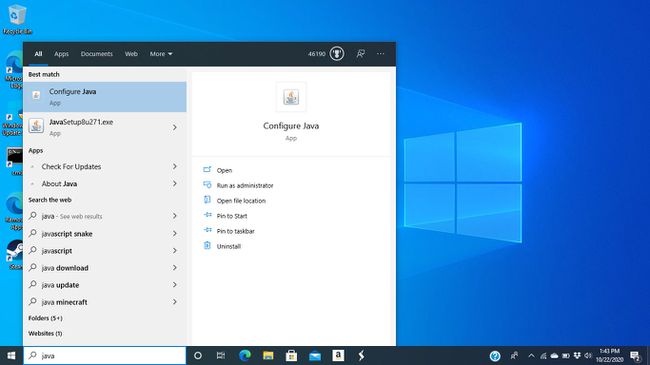
-
Viduje konors Java valdymo skydelis dialogo langą, eikite į Atnaujinti skirtukas.

-
Palikite Automatiškai patikrinkite, ar nėra naujinimų nustatymas aktyvus. Taip pat galite nurodyti, kad „Windows“ praneštų jums prieš atsisiunčiant.

-
Pagal numatytuosius nustatymus „Java“ kartą per savaitę tikrina, ar nėra naujinimų. Norėdami pakeisti šį dažnį, pasirinkite Išplėstinė. Jei įrenginys ne visada įjungtas, nustatykite datą ir laiką, kada jis greičiausiai bus įjungtas ir prijungtas prie interneto.
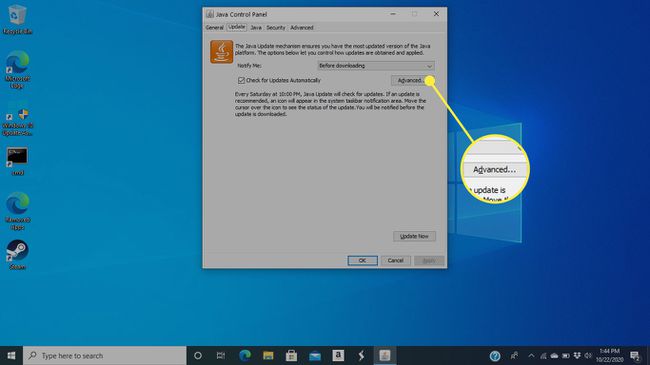
-
Ekrano apačioje pateikiama informacija apie tai, kada buvo atliktas paskutinis atnaujinimas. Pasirinkite Atnaujinti dabar rankiniu būdu patikrinti, ar yra naujesnė Java versija. Jei taip, prasidės atsisiuntimo ir diegimo procesas.
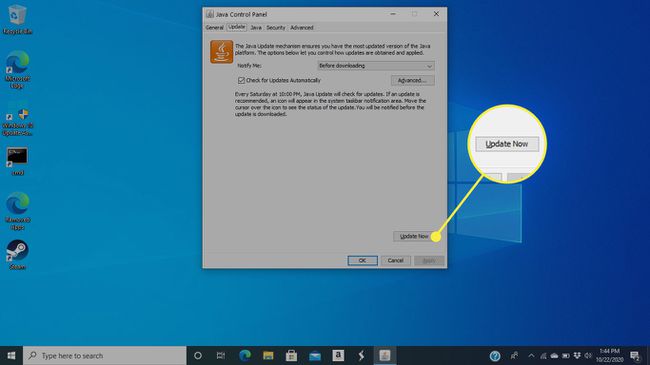
Suteikite Java Updater leidimą atlikti kompiuterio sistemos pakeitimus.
Vykdykite nurodymus, kad užbaigtumėte atnaujinimo procesą.
Kaip atnaujinti „Java“ sistemoje „MacOS“.
Rankiniu būdu atnaujinti „Java“ sistemoje „MacOS“ ir atnaujintus susijusius nustatymus galima „Java“ valdymo skydelyje.
-
Atviras Sistemos nuostatos, pasirinkdami jį iš Apple meniu arba spustelėdami jo piktogramą doke.

-
Pasirinkite Java piktogramą, paprastai randamą apatinėje nuostatų eilutėje.
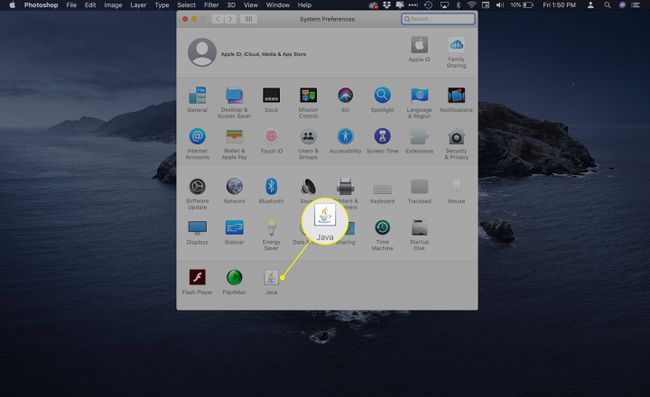
-
Viduje konors Java valdymo skydelis dialogo langą, eikite į Atnaujinti skirtukas.
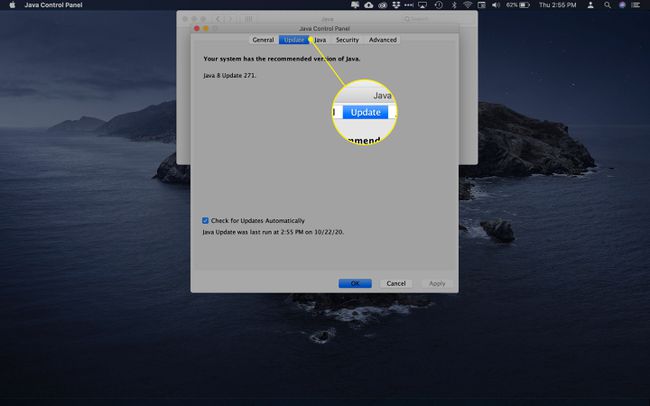
-
Informacija atskleidžia, kada paskutinį kartą „Java“ buvo atnaujinta jūsų „Mac“, taip pat ar yra naujas naujinimas. Palikite Automatiškai patikrinkite, ar nėra naujinimų nustatymas aktyvus, arba įjunkite jį pažymėdami pridedamą žymės langelį.
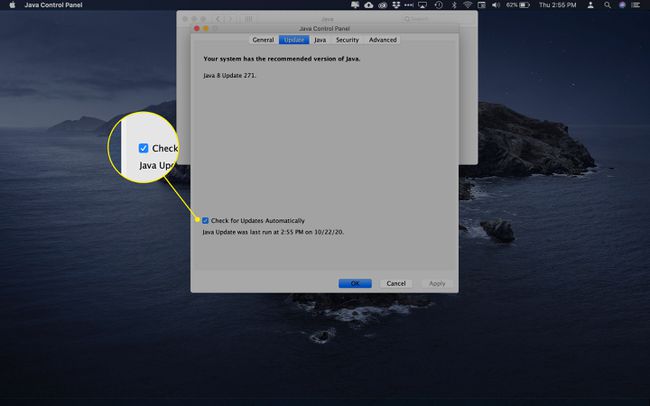
-
Jei atsisiunčiamas naujas naujinimas, vykdykite pateiktus nurodymus, kad užbaigtumėte procesą.
Gali būti paprašyta įvesti „macOS“ slaptažodį, kad „Java Update“ galėtų įdiegti naują pagalbinį įrankį. Jei būsite paraginti įvesti šį slaptažodį, įveskite jį, tada pasirinkite Įdiekite pagalbininką.
Kaip atnaujinti „Java“ „Android“.
Skirtingai nei „Windows“ ir „MacOS“, „Android“ išmaniuosiuose telefonuose ir planšetiniuose kompiuteriuose negalite atnaujinti „Java“. Nenaudojant emuliatoriaus sprendimo būdų arba įsišaknijęs savo telefoną ir diegiant trečiųjų šalių programas, „Java“ techniškai nepalaikoma taip, kaip kitose operacinėse sistemose.
Nėra jokio būdo patikrinti, ar „Android“ įrenginyje nėra „Java“ naujinimo, ar priversti jį atnaujinti. Visus susijusius naujinimus paprastai tvarko įrenginio gamintojas arba OS naujinimo mechanizmas.
